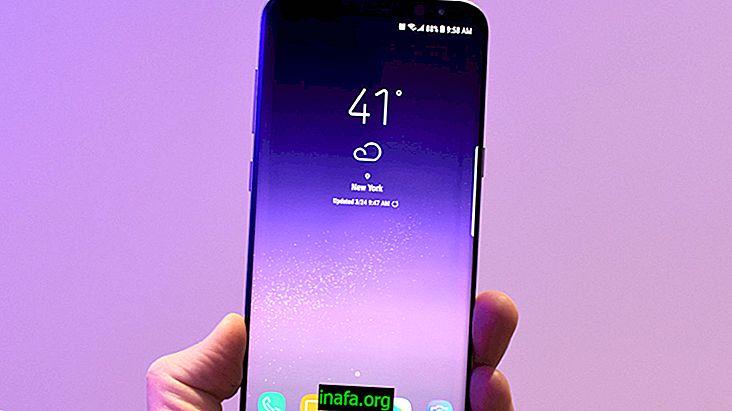Hoe iPhone-ruimte te besparen door foto's in iCloud te optimaliseren
Zelfs in de meest geavanceerde modellen van de iPhone is het omgaan met de beschikbare ruimte een taak die veel "virtueel jongleren" van zijn gebruikers vereist, vooral voor diegenen die graag fantastische foto's maken met de telefoon. Er is echter een manier om iPhone-ruimte te besparen door uw foto's voor iCloud te optimaliseren. Het proces is vrij eenvoudig en kan worden uitgevoerd in slechts vier stappen, uitgevoerd op het gebied van configuratie van de telefoon. Bekijk het hieronder!
Lees ook: De 5 beste manieren om uw foto's op iPhone te scannen
Hoe iPhone-ruimte te besparen door foto's in iCloud te optimaliseren
1 - Open de app iPhone- instellingen ;
2 - Open het menu Algemeen ;

3 - Kies de optie iPhone-opslag om te zien hoeveel ruimte er vrij is op uw telefoon en toegang tot opties om ruimte vrij te maken op de iPhone;

4 - Zoek naar Foto's optimaliseren en tik op de knop Inschakelen .

Door foto-optimalisatie in te schakelen, slaat iCloud uw foto's van hoge kwaliteit automatisch op in de cloudopslagservice, waardoor een kopie van lagere kwaliteit op uw mobiele telefoon achterblijft om ruimte op uw iPhone te besparen.
Leer alles over de iPhone in onze AppTuts-artikelen!
Hoeveel ruimte kunt u opruimen door foto's te optimaliseren?
Door deze korte zelfstudie geloven we dat je veel ruimte op je telefoon kunt besparen door gebruik te maken van de functies van iCloud. Hoeveel ruimte hebt u vrijgemaakt door deze walkthrough uit te voeren? Zijn uw foto's het bestand dat de meeste ruimte op uw smartphone inneemt of een ander bestand dat uw iPhone zwaar maakt? Reageer met ons op en vertel ons of de tutorial heeft gewerkt of als je tijdens het proces vragen hebt!